Minecraft to jedna z najpopularniejszych gier na świecie, która zyskała popularność dzięki swojej prostocie oraz głębi możliwości. Dowiedz się, jak zainstalować Minecraft Java Edition na swoim komputerze.
Instalacja Minecraft Java Edition (poradnik)
Instalacja Minecraft Java Edition jest dość łatwa i nie powinna sprawić kłopotów nawet mało doświadczonym użytkownikom komputerów.
- By rozpocząć, wejdź na stronę https://www.minecraft.net/pl-pl/download i kliknij Pobierz dla systemu Windows.
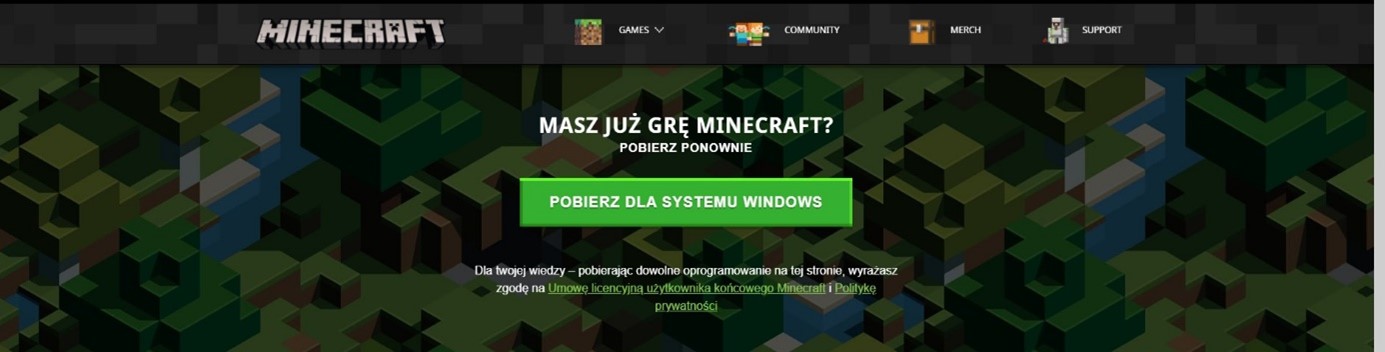
- Po pobraniu, znajdź plik z rozszerzeniem .msi na dysku komputera i kliknij dwa razy, by go uruchomić.
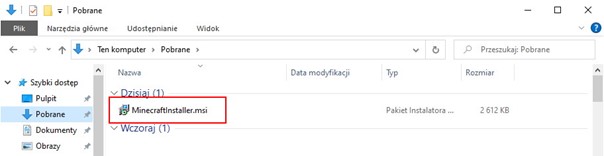
- Przejdź przez kroki instalatora, podczas których możesz wybrać lokalizację instalacji.

- Po instalacji uruchom Minecraft i zaloguj się kontem Microsoft lub Mojang.
Nie posiadasz konta? Kliknij Utwórz nowe konto Microsoft.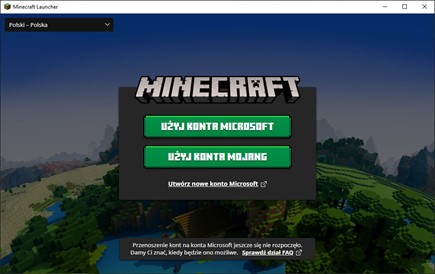
- Jeśli na Twoim koncie została aktywowana pełna wersja Minecraft, możesz od razu przejść do rozgrywki. Możesz także zagrać w Minecraft za darmo, klikając Zagraj w demo.
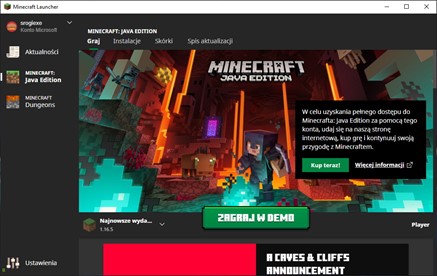
Warto zauważyć, że instalator Minecraft możesz pobrać na dowolnym komputerze, bez kupna gry. Po instalacji będzie jednak dostępny tylko tryb demonstracyjny.
Czytaj więcej
- Jak zrobić kopię zapasową zapisów Minecraft i przenieść ją na inny komputer?
- Czym różni się Minecraft Java Edition od Bedrock Edition?
- Czy mogę mieć kilka kont Minecraft na jednym komputerze?